 适用版本:西软移动产品
适用版本:西软移动产品
展开〖工程报修〗,点击〖维修分组〗,进入『维修分组管理』页面(如图 1.3.7.1-1 所示)可对酒店维修分组进行管理。
选择酒店,点击〖查询〗,维修分组页面中显示选择酒店的所有维修分组信息。在该界面可对员工的维修分组进行修改。
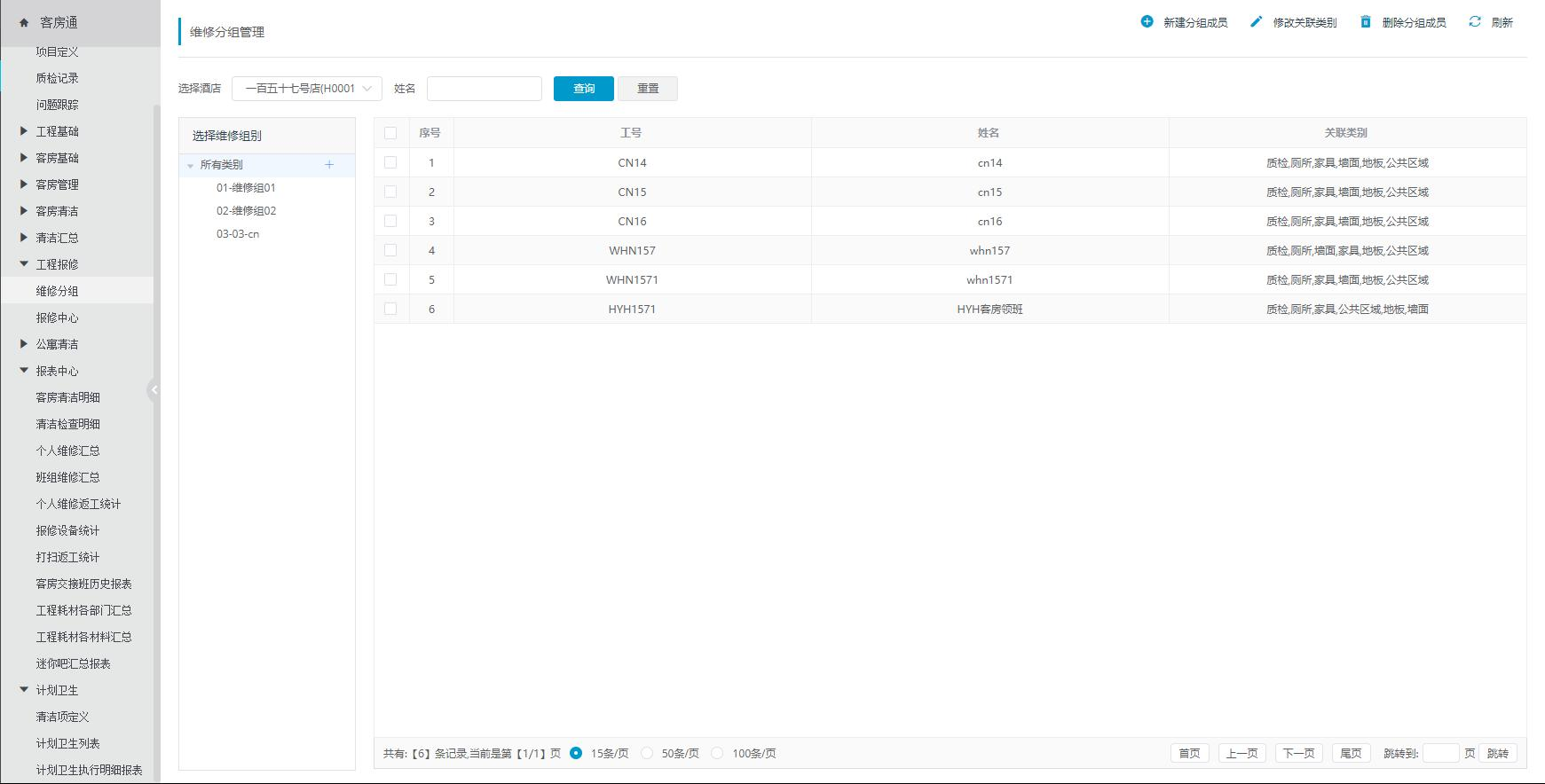
图 1.3.7.1-1 维修分组界面
- 维修组别设置:
左侧列表显示的维修组别,可进行类别的新增、删除、修改等管理操作,具体操作方式如下。
添加组别:
(1)、将鼠标悬停在所有类别上,点击右边出现的〖 〗按钮;
(2)、下方会出现一个输入框(如图 1.3.7.1-2 所示),输入所需添加的组别名称,回车即可(代码会自动生成,不用输入)。
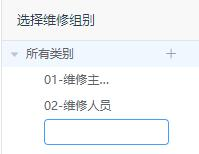
图 1.3.7.1-2 维修组别
删除:将鼠标悬停在想要删除的组别上,点击右边出现的〖 〗按钮。
〗按钮。
修改:
(1)、将鼠标悬停在想要修改的区域上,点击右边出现的〖 〗按钮;
〗按钮;
(2)、组别会变为可编辑状态,在输入框中对类别的名称进行修改,回车即可保存。
- 维修分组设置:
右侧显示组别下的员工信息,进入时默认显示所有维修组别下的成员信息。具体管理方式如下:
新建分组成员:
例:要对类别[维修人员]中添加成员,在左侧类别中选中[维修人员],点击上方的〖新建分组成员〗按钮,打开的『员工关联类别』窗口中,选择员工和关联类别,点击〖保存〗按钮。
 注意:
注意:
在组别选中在所有时,不能新增模版。关联类别可在 1.3.2.2 报修设备中进行修改。
当前酒店选择集团维修,则可选择的维修人范围为集团维修人员;当前酒店选择片区维修,则可选择的维修人为所有开了片区维修酒店的工程角色工号;当前酒店选择酒店维修,则可选择的维修人为本店维修人员;
员工关联类别:
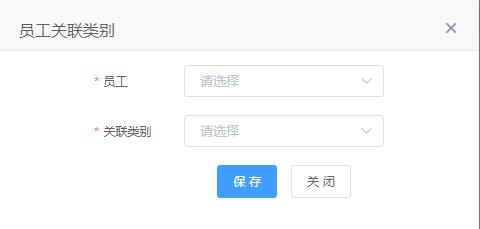
图 1.3.7.1-3 员工关联类别界面
修改:
选中一条需要修改的分组成员,点击右上角的〖修改关联类别〗按钮,在打开的『员工关联类别』窗口中,修改关联类别,点击〖保存〗按钮。
删除:
选中一条需要删除的分组成员,点击右上角的〖删除分组成员〗按钮,即可弹出一条提示信息,点击〖确认〗后,所选数据将被删除。
上一篇:1.3.7 工程报修
下一篇:1.3.7.2 报修中心
如对此有疑问,请发送邮件给我们
 地址:杭州市文一西路1218号恒生科技园28号楼
地址:杭州市文一西路1218号恒生科技园28号楼  0571-88231188
0571-88231188 
